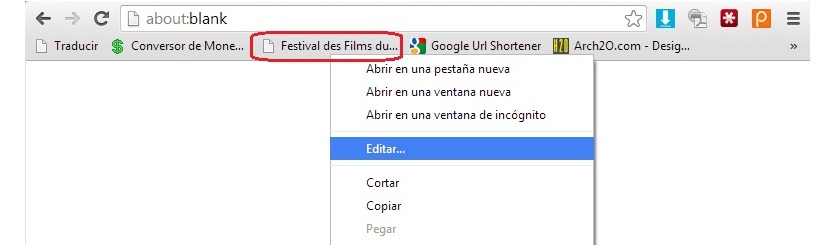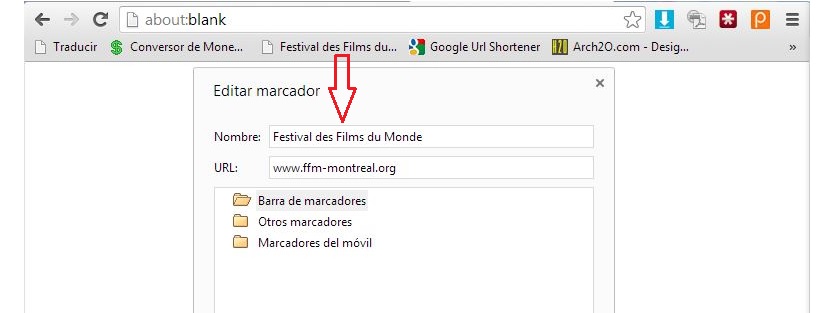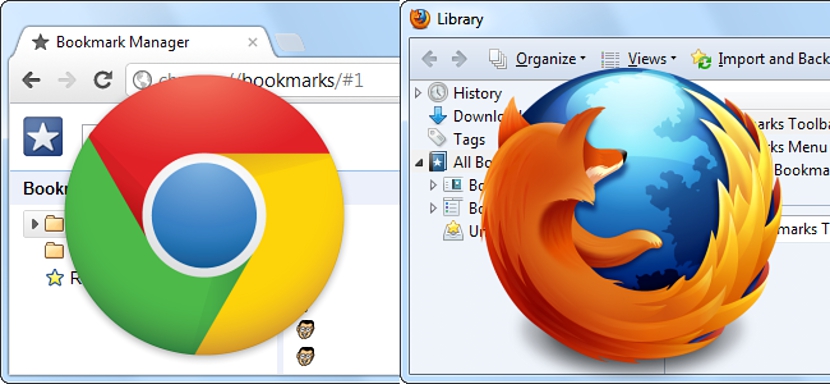
Adakah anda bekerja berterusan dengan penanda buku Internet yang berbeza? Secara amnya, elemen-elemen ini menjadi pertolongan yang sangat baik bagi mereka yang terhubung secara kekal ke Internet, lebih-lebih lagi bagi mereka yang ingin mempunyai akses langsung ke laman web yang berbeza di mana, atas sebab tertentu, mereka tidak mempunyai akses kepada berita mereka melalui pembaca RSS yang betul.
De todas maneras, al poder utilizar a estos marcadores podríamos llegar a obviar el utilizar a dichas aplicaciones (un lector de noticias RSS), ya que con sólo hacer clic en estos elementos, la página web se abrirá inmediatamente con lo más recientes de su información. Ahora bien, si somos seguidores leales de aquellas páginas anglosajonas o de cualquiera que se encuentre en un idioma completamente diferente al nuestro, kami mungkin tidak mahu menyimpan nama asal laman web tersebut, Oleh itu, kita mesti mengubahnya menjadi yang lain yang sesuai dengan selera dan gaya kita, sesuatu yang akan kita ajarkan dalam artikel ini.
Sesuaikan penanda halaman di Mozilla Firefox
Dalam artikel ini kita akan menyebut terutamanya 2 penyemak imbas Internet yang paling banyak digunakan pada masa ini, iaitu Mozilla Firefox dan Google Chrome; bermula dengan yang pertama, kemungkinan sesuaikan nama dengan laman web yang dipaparkan di bar penanda halaman adalah perkara yang cukup mudah dilakukan jika kita mengikuti langkah-langkah berikut:
- Buka penyemak imbas Mozilla Firefox.
- Jadikan bar penanda halaman kelihatan dengan: Firefox -> Pilihan -> penanda halaman.
- Bar penanda halaman akan segera muncul di bahagian atas penyemak imbas dan di bawah ruang di mana URL diletakkan.
- Kami mencari penanda yang ingin kami sesuaikan.
- Kami mengklik penanda ini dengan butang kanan tetikus kami.
- Sekarang kita memilih hartanah dari menu konteks.
Kami akan berhenti sejenak di sini untuk menerangkan apa yang telah kami temui dengan tingkap yang pasti muncul kepada kami. Satu siri bidang yang diisi (terutama yang pertama 2) adalah yang akan kita dapati pada mulanya:
- nama. Di sini kita dapat menghilangkan keseluruhan nama yang awalnya dicadangkan untuk meletakkan pilihan lain.
- Alamat. Dalam bidang ini kita tidak boleh mengubah apa-apa.
Ok sekarang jika anda ingin menyimpan hanya ikon logo yang ada di laman web, anda boleh menghilangkan keseluruhan nama yang terdapat di bidang pertama. Dengan ini anda akan mengagumi bahawa apabila anda menyimpan perubahan, sama sekali tidak akan muncul selain logo yang mengenal pasti laman web tersebut. Perkara yang paling dinasihatkan adalah meletakkan nama pendek tetapi satu yang mudah kita kenali.
Sekiranya anda ingin menggunakan edisi profesional yang lebih khusus dalam bidang ini di Menyunting penanda halaman, Kami mencadangkan anda mengkaji artikel yang kami cadangkan untuk membuat a Penterjemah Bing di salah satu penanda buku penyemak imbas Internet kami (anda juga boleh melihat tutorial video ini dari aspek ini).
Sesuaikan penanda halaman di Google Chrome
Apa yang kami lakukan sebelumnya di Mozilla Firefox juga dapat dilakukan di Google Chrome walaupun, dengan sedikit pengubahsuaian kerana terdapat beberapa perubahan dalam nomenklatur yang diterima oleh pemaju; Sekiranya atas sebab tertentu anda tidak dapat melihat Bar Penanda Halaman di Google Chrome, maka anda harus melakukan kombinasi kunci berikut: Shift + CTRL + B.
Anda akan dapat mengagumi bahawa apabila menggunakan kombinasi kunci ini, bar penanda muncul hilang mengikut setiap tindakan. Sekarang, jika kita sudah mempunyai penanda yang dapat dilihat di bar, seperti sebelumnya kita mesti memilih salah satu daripadanya dengan butang kanan tetikus kita.
Dari pilihan kontekstual, kita mesti memilih yang sesuai Edit…
Di sini anda juga dapat mengagumi bidang-bidang tertentu, yang paling penting adalah yang pertama, yang sangat serupa dengan apa yang kami kagumi di Mozilla Firefox. Di medan URL, anda tidak perlu memindahkan apa-apa, situasi yang berbeza sebaliknya yang dinyatakan nama, di mana anda boleh meletakkan beberapa teks yang lebih dikenali untuk anda atau menghapusnya hanya jika laman web tersebut mempunyai ikon atau logo kecil.
Pengendalian penanda halaman Internet yang betul adalah aktiviti yang harus kita ketahui untuk memperibadikannya; sebelum ini anda seharusnya buat sandaran kecil dengan aplikasi khusus seperti sekarang Sandaran Penyemak Imbas, yang akan menolong anda menyimpan dan kemudian untuk memulihkan penanda sekiranya anda kehilangan salah satu daripadanya.